答案是使用集成开发环境(如XAMPP)可快速搭建php本地开发环境。下载并安装XAMPP后,启动apache和mysql服务,通过访问localhost/info.php测试PHP运行状态;推荐新手使用XAMPP、WAMP或Laragon等集成工具,避免手动配置的复杂性,同时注意端口冲突、文件路径、PHP扩展启用等常见问题;为保证与生产环境一致,应统一PHP版本、Web服务器、数据库及配置,并推荐进阶使用docker实现环境隔离与一致性。

本地搭建PHP开发环境,其实就是把运行PHP代码所必需的几个核心组件——一个Web服务器(比如Apache或nginx)、PHP解释器本身,以及通常还会搭配一个数据库(最常见的是MySQL或mariadb)——安装到你的电脑上。最省心的方法是使用集成开发环境(ide),它能一次性帮你搞定这些,让你能快速开始写代码、跑项目。
解决方案
搭建PHP本地开发环境,我个人最推荐且认为最适合新手入门的方式,是使用集成开发包。这里我以XAMPP为例,因为它跨平台,windows、macos、linux都能用,上手难度低,功能也够日常开发使用了。
-
下载XAMPP: 直接访问Apache Friends的官方网站(apachefriends.org),找到对应你操作系统的最新版本XAMPP下载。注意,PHP版本通常会和XAMPP版本绑定,如果你有特定PHP版本需求,可能需要找旧一点的XAMPP包。
-
安装XAMPP: 下载完成后,双击安装包。安装过程基本上就是一路“Next”下去。
-
启动Apache和MySQL: 打开XAMPP Control Panel(控制面板)。你会看到Apache和MySQL两个模块旁边有“Start”按钮。
- 点击Apache的“Start”按钮,如果成功,按钮会变成“Stop”,并且“Status”栏会显示“Running”。
- 同样点击MySQL的“Start”按钮。
- 如果启动失败,通常是端口冲突。Apache默认使用80端口,MySQL默认使用3306端口。这可能是因为你的电脑上已经有其他程序占用了这些端口(比如Skype、iis、其他数据库服务)。你可以在XAMPP控制面板中点击对应模块的“Config”按钮,修改端口号。例如,Apache可以改成8080,MySQL可以改成3307。改完记得保存并重启XAMPP。
-
测试PHP环境: 环境跑起来后,我们需要验证一下PHP是否正常工作。
- 打开你的浏览器,访问
http://localhost/
。如果看到XAMPP的欢迎页面,说明Apache服务器已经正常工作了。
- 接着,我们需要创建一个PHP文件来测试PHP解释器。
- 找到XAMPP的安装目录,进入
htdocs
文件夹(比如
C:xampphtdocs
)。这个
htdocs
文件夹就是你的Web根目录,所有PHP项目文件都应该放在这里面。
- 在这个文件夹里,创建一个新文件,命名为
info.php
。
- 用文本编辑器打开
info.php
,输入以下内容并保存:
<?php phpinfo(); ?>
- 现在,在浏览器中访问
http://localhost/info.php
。如果你能看到一个详细的PHP配置信息页面,恭喜你,PHP环境已经成功搭建并运行了!
- 找到XAMPP的安装目录,进入
- 打开你的浏览器,访问
-
开始你的第一个项目: 在
htdocs
目录下,你可以为你自己的项目创建一个新文件夹,比如
my_project
。然后把你的PHP文件放在
my_project
里。 例如,在
C:xampphtdocsmy_project
里创建一个
index.php
文件:
<?php echo "Hello, PHP World from my_project!"; ?>
然后访问
http://localhost/my_project/
,就能看到你的输出内容了。
集成环境和手动搭建,我该怎么选?
这问题问得挺实在的。说实话,我个人觉得,对于大多数初学者或者只是想快速跑起来一个项目的人来说,集成环境(比如上面提到的XAMPP、WAMP、MAMP,或者更现代一点的Laragon)绝对是首选。它的优点非常明显:安装简单,几乎是一键式操作,省去了你手动配置Apache、PHP、MySQL之间各种复杂关联的麻烦。你不用去纠结
php.ini
怎么配、
httpd.conf
怎么改,它都帮你预设好了,开箱即用。这能让你把精力更多地放在PHP代码本身,而不是环境搭建上。
立即学习“PHP免费学习笔记(深入)”;
但如果你问我,手动搭建有没有它的价值?当然有。手动搭建意味着你得一个一个组件去下载、安装、配置,比如单独安装Apache,再安装PHP,然后配置Apache去加载PHP模块,最后再安装MySQL。这个过程虽然繁琐,但它能让你对整个PHP运行环境的底层原理有更深入的理解。你会知道各个组件是如何协同工作的,每个配置文件里的参数是干嘛的。这种深度理解,对于排查一些复杂问题,或者针对特定需求进行高性能优化时,会非常有帮助。
我的建议是,如果你是新手,或者时间有限,先从集成环境开始。等你对PHP开发有了一定了解,或者你的项目需要更精细的控制,比如需要特定版本的Nginx而不是Apache,或者需要多个PHP版本并存,那时候再考虑手动搭建,或者更推荐的方式是使用Docker这类容器化技术,它能提供更灵活、更隔离的环境。
除了XAMPP,还有哪些PHP本地开发工具值得一试?
XAMPP固然是老牌劲旅,但市面上还有不少优秀的本地PHP开发工具,各有特色,我根据不同的使用场景和个人偏好,会推荐几个:
-
WAMP Server (Windows Only): 如果你是Windows用户,WAMP Server是XAMPP的有力竞争者。它的界面风格和XAMPP有点像,同样集成了Apache、MySQL和PHP。WAMP的优势在于它通常能更方便地切换PHP版本、Apache模块,对Windows用户来说,体验可能更原生一些。我见过不少Windows开发者偏爱WAMP,觉得它更稳定。
-
MAMP (macOS Only, Pro Version for Windows): MAMP是macOS用户的好伙伴,全称是Macintosh Apache MySQL PHP。它在Mac上安装非常方便,同样提供免费版和付费的MAMP Pro版。MAMP Pro功能更强大,支持多项目管理、虚拟主机配置、Nginx支持等,对于专业开发者来说非常实用。虽然MAMP Pro也有Windows版,但我个人觉得在Windows上,Laragon可能更具优势。
-
Laragon (Windows Only): 这是我个人在Windows上非常喜欢的一款工具。Laragon是一个轻量级、快速、功能强大的本地开发环境。它不仅支持Apache和Nginx的切换,还能方便地切换PHP版本、Node.JS版本、python版本,甚至集成git、composer等工具。Laragon的虚拟主机配置非常简单,只需要点击几下就能为你的项目创建一个漂亮的
project.test
域名,而不是
localhost/project
。它的启动速度也比XAMPP快不少,资源占用也更低。如果你是Windows用户,我强烈建议你试试Laragon,它能显著提升你的开发效率。
-
Docker (跨平台,更高级): 这不是一个“一键安装”的集成环境,但它绝对是现代Web开发,尤其是PHP开发,最值得学习和掌握的工具。Docker允许你将你的应用和它的所有依赖(包括Web服务器、PHP、数据库、缓存等)打包成一个独立的、可移植的容器。这意味着你的本地环境可以和生产环境保持高度一致,极大地减少了“在我机器上跑得好好的”这种问题。虽然学习曲线比集成环境陡峭,但一旦掌握,你会发现它在项目隔离、环境一致性、团队协作方面带来的巨大便利。对于中大型项目或者追求生产环境一致性的开发者,Docker是最终的解决方案。
选择哪个工具,很大程度上取决于你的操作系统、个人习惯以及项目的具体需求。新手可以从XAMPP、WAMP或Laragon开始,进阶后可以尝试Docker。
搭建好环境后,我怎么测试PHP代码,以及常见的坑有哪些?
环境搭好,能跑起来
phpinfo()
页面只是第一步。接下来,我们得真正开始写代码,然后测试它。
如何测试PHP代码:
-
创建项目文件夹: 在你XAMPP安装目录下的
htdocs
文件夹里,创建一个新的子文件夹,比如叫做
my_awesome_app
。这个文件夹就是你的项目根目录。
-
编写PHP文件: 在这个
my_awesome_app
文件夹里,创建一个
index.php
文件。用你喜欢的代码编辑器(比如VS Code、sublime text、phpstorm)打开它,然后写入一些简单的PHP代码。
<?php // index.php echo "<h1>Hello from My Awesome App!</h1>"; $name = "World"; if (isset($_GET['name'])) { $name = htmlspecialchars($_GET['name']); } echo "<p>Welcome, " . $name . "!</p>"; // 简单连接数据库的例子 (假设你已经启动了MySQL) $servername = "localhost"; $username = "root"; // XAMPP默认root用户无密码 $password = ""; $dbname = "testdb"; // 你可以创建一个名为testdb的数据库 try { $conn = new PDO("mysql:host=$servername;dbname=$dbname", $username, $password); // 设置PDO错误模式为异常 $conn->setAttribute(PDO::ATTR_ERRMODE, PDO::ERRMODE_EXCEPTION); echo "<p>Connected to database successfully!</p>"; } catch(PDOException $e) { echo "<p>Database connection failed: " . $e->getMessage() . "</p>"; } ?> -
通过浏览器访问: 打开你的Web浏览器,在地址栏输入
http://localhost/my_awesome_app/
。 如果一切正常,你应该能看到
index.php
文件的输出内容。你也可以尝试访问
http://localhost/my_awesome_app/?name=John
来看看
$_GET
参数是否正常工作。
常见的坑有哪些:
-
端口冲突: 这是最常见的问题。Apache默认用80端口,MySQL默认用3306端口。如果你的系统里有其他程序(比如Skype、IIS、VMware、其他数据库)占用了这些端口,XAMPP的对应服务就启动不了。
- 解决方案: 在XAMPP控制面板中,点击Apache或MySQL旁边的“Config”按钮,选择
httpd.conf
(Apache)或
my.ini
(MySQL),修改端口号。比如Apache改成8080(
Listen 8080
),MySQL改成3307(
port=3307
)。改完保存,重启XAMPP。访问时记得带上端口号,比如
http://localhost:8080/
。
- 解决方案: 在XAMPP控制面板中,点击Apache或MySQL旁边的“Config”按钮,选择
-
文件路径错误: PHP文件没有放在
htdocs
目录或其子目录中,或者在浏览器中访问的URL与文件实际路径不匹配。
- 解决方案: 确保你的PHP项目文件都位于
XAMPP安装目录/htdocs/
下,并且浏览器访问的URL路径要与文件在
htdocs
中的相对路径一致。
- 解决方案: 确保你的PHP项目文件都位于
-
PHP错误不显示或显示过多: 默认情况下,生产环境可能不显示PHP错误,这在开发时会让你一头雾水。反之,开发环境如果错误信息太少,排查问题也很麻烦。
- 解决方案: 修改
php.ini
文件(在XAMPP控制面板中点击PHP旁边的“Config”按钮,选择
php.ini
)。
- 开发时,推荐设置:
display_Errors = On
和
error_reporting = E_ALL
。
- 生产环境,推荐设置:
display_errors = Off
和
log_errors = On
。
- 修改后保存
php.ini
,然后重启Apache服务。
- 开发时,推荐设置:
- 解决方案: 修改
-
PHP扩展未启用: 某些功能(比如数据库连接、图片处理等)需要特定的PHP扩展才能工作。如果你在代码中使用了这些功能,但相应的扩展没有启用,就会报错。
- 解决方案: 同样在
php.ini
中查找
extension=
开头的行。找到你需要的扩展(比如
extension=pdo_mysql
、
extension=mysqli
、
extension=gd
),把前面的分号(
;
)去掉,取消注释,然后保存并重启Apache。
- 解决方案: 同样在
-
MySQL连接问题: 可能是MySQL服务没启动,或者连接参数(用户名、密码、数据库名)不对。XAMPP默认的MySQL用户名是
root
,密码为空。
- 解决方案: 确保MySQL服务已启动。检查你的PHP代码中连接数据库的用户名、密码、主机名和数据库名是否正确。如果修改过MySQL密码,记得在代码和
中同步更新。
- 解决方案: 确保MySQL服务已启动。检查你的PHP代码中连接数据库的用户名、密码、主机名和数据库名是否正确。如果修改过MySQL密码,记得在代码和
-
缓存问题: 有时候你修改了PHP代码,但浏览器刷新后页面没有变化。这可能是浏览器缓存,也可能是OPcache等PHP缓存。
- 解决方案: 强制刷新浏览器(Ctrl+F5 或 Cmd+Shift+R)。如果还是不行,尝试清除PHP的OPcache(如果你开启了它),或者直接重启Apache服务。
-
权限问题: 在某些操作系统(尤其是Linux或macOS),文件或文件夹的权限设置不当,可能导致Web服务器无法读取或写入文件。
- 解决方案: 确保你的Web服务器用户(通常是
www-data
或
nobody
)对你的项目文件夹及其内容有读取权限,如果需要写入文件(比如上传文件、生成日志),还需要写入权限。
- 解决方案: 确保你的Web服务器用户(通常是
遇到问题不要慌,先看XAMPP控制面板里的日志信息,或者查看Apache的
error.log
和PHP的
error.log
,它们通常会给出明确的错误提示。
如何确保我的本地PHP环境与生产环境保持一致?
这是一个非常关键的问题,尤其是在团队协作或项目部署时,本地和生产环境的不一致是导致各种“在我机器上跑得好好的,一上线就崩”问题的根源。要尽可能地保持一致,有几个策略可以采取:
-
PHP版本保持一致: 这是最基础也最重要的一点。生产环境用的是PHP 7.4,你本地就不要用PHP 8.1去开发,反之亦然。不同PHP版本之间存在语法差异、废弃函数、新特性等,直接会导致代码行为不一致。
- 实践: 如果你的集成环境支持多PHP版本切换(如Laragon、MAMP Pro),那就切换到与生产环境相同的版本。如果不支持,你可能需要安装一个支持该版本的集成环境,或者考虑更灵活的方案。
-
Web服务器类型及版本一致: 生产环境是Nginx,你本地就尽量用Nginx;生产环境是Apache 2.4,你本地也用Apache 2.4。虽然它们在处理PHP方面有很多共通之处,但一些配置细节(如URL重写规则、FastCGI配置)可能不同。
- 实践: 如果你的集成环境(如Laragon)支持Apache和Nginx切换,选择与生产环境一致的。
-
数据库类型及版本一致: 生产环境是MySQL 8.0,你本地就不要用MariaDB 10.4。虽然它们兼容性很好,但在某些高级特性、函数行为、性能优化方面还是有区别的。
- 实践: 确保你本地安装的数据库与生产环境的类型和版本尽可能接近。
-
PHP扩展和配置(
php.ini
)一致: 生产环境启用了哪些PHP扩展(如
pdo_mysql
、
gd
、
、
intl
),你的本地环境也应该启用。
php.ini
中的一些关键配置,比如内存限制(
memory_limit
)、上传文件大小限制(
upload_max_filesize
)、时区设置(
date.timezone
)等,也应该与生产环境保持同步。
- 实践: 定期比对本地
php.ini
和生产环境的配置,确保关键参数一致。
- 实践: 定期比对本地
-
依赖管理工具(Composer)的使用: 对于PHP项目,Composer是管理第三方库和依赖的标准工具。
- 实践: 确保你的
composer.json
和
composer.lock
文件始终与你的项目代码一起进行版本控制。在本地和生产环境都使用
composer install
来安装依赖,这样可以保证所有依赖库的版本都是一致的。
- 实践: 确保你的
-
容器化技术(Docker/vagrant): 这是实现环境一致性的“终极武器”。Docker允许你定义一个完全隔离、自包含的环境,这个环境可以精确地复制生产环境的配置。
- 实践: 使用Docker Compose来定义你的Web服务器、PHP、数据库等服务。这样,无论是本地开发、测试还是部署到生产环境,你都运行在同一个“容器”里,极大地减少了环境差异带来的问题。虽然学习成本稍高,但对于严肃的PHP项目开发,这是我最推荐的方案。
-
版本控制系统(Git): 将所有项目相关的配置文件(除了敏感信息如数据库密码)都纳入版本控制,确保团队成员和不同环境都能获取到相同的配置。
- 实践: 使用
.env
文件来管理敏感或环境特定的配置,并通过
.gitignore
忽略它,每个环境单独配置。
- 实践: 使用
通过上述方法,你可以最大程度地减少本地和生产环境之间的差异,从而避免很多不必要的部署问题和调试时间。
以上就是PHP环境怎么搭建_PHP本地开发环境搭建详细教程的详细内容,更多请关注php环境搭建 mysql php linux word phpstorm python redis html Python php perl composer mysql tomcat nginx json phpstorm for date Error mysqli JS git windows ide docker macos sublime text redis 数据库 mariadb apache http linux 性能优化 vagrant phpMyAdmin IIS





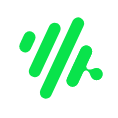














暂无评论内容